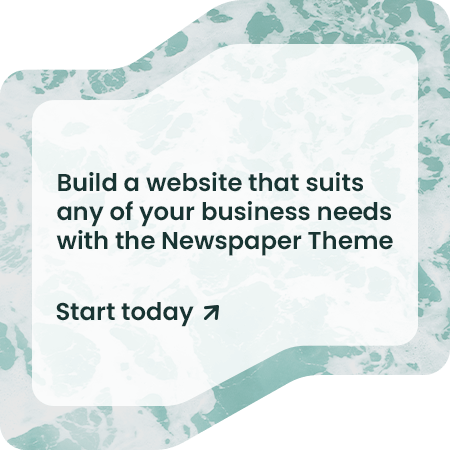Bước 1: Các bạn mở SQL Server 2019 Configuration Manager lên
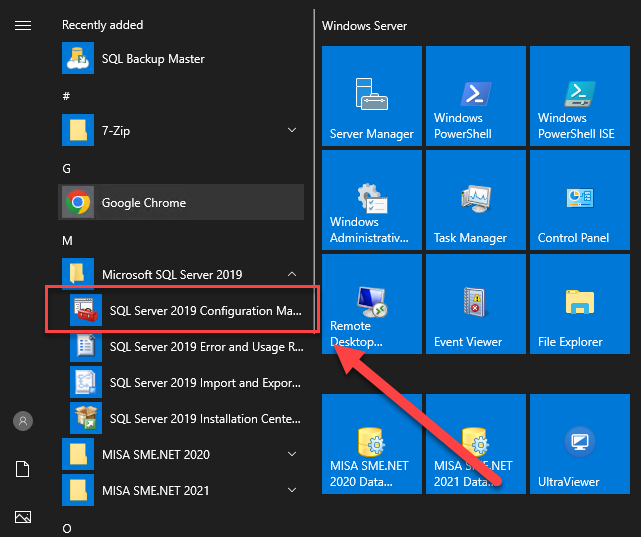
Bước 2: Các bạn làm theo các bước ở hình bên dưới, ở nút thứ 3 các bạn click double vào TCP/IP
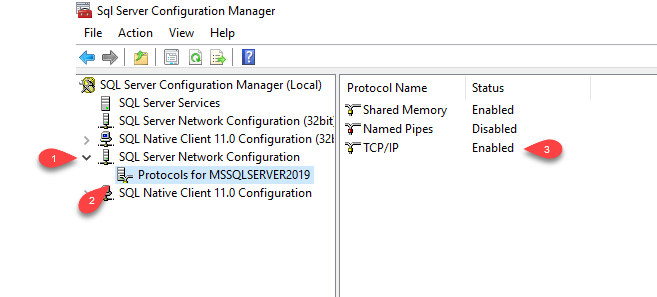
Bước 3: Trong hộp thoại TCP/IP Properties, các bạn nhập TCP Port là port các bạn muốn đổi tại IP2 và IPAll, sau đó các bạn nhấn OK
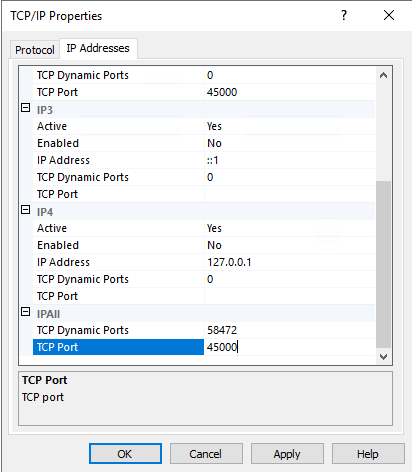
Bước 4: Sau khi đổi port, các bạn cần restart lại SQL để port có hiệu lực. Từ SQL Server Services các bạn bấm chuột phải vào SQL Server và chọn Restart
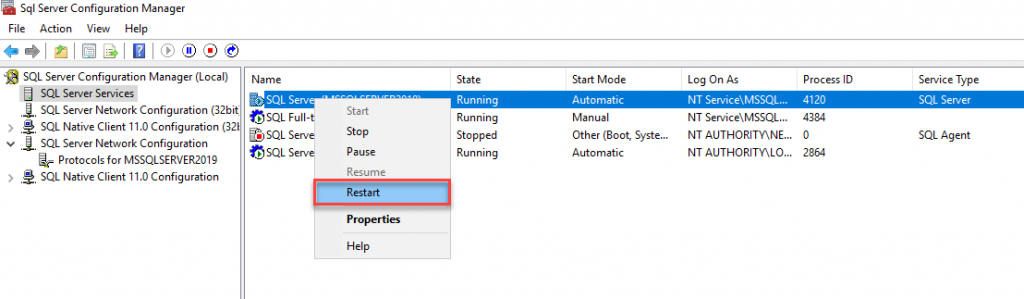
Bước 5: Sau khi đã đổi xong port, các bạn cần mở thêm port trong Firewall để bên ngoài có thể kết nối vào được. Các bạn mở Firewall Defender Firewall with Advanced Security on Local Computer, tại mục Inbound Rules các bạn chọn New Rule
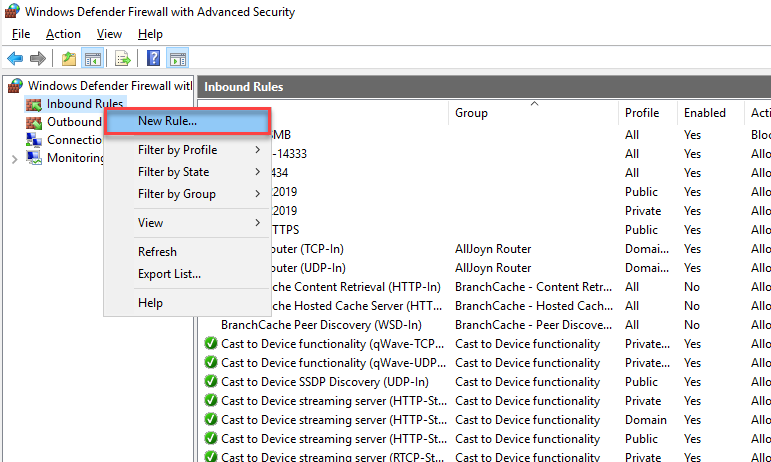
Bước 6: Tại hộp thoại New Inbound Rule Wizard, có 5 bước để hoàn tất việc mở Port.
- Rule Type các bạn chọn Port
- Protocol and Ports các bạn nhập port muốn mở ở Specific local ports
- Action các bạn chọn Allow the connection
- Profile các bạn giữ nguyên lựa chọn
- Name các bạn nhập tên của Rule, sau khi nhập xong bấm Finish để hoàn tất
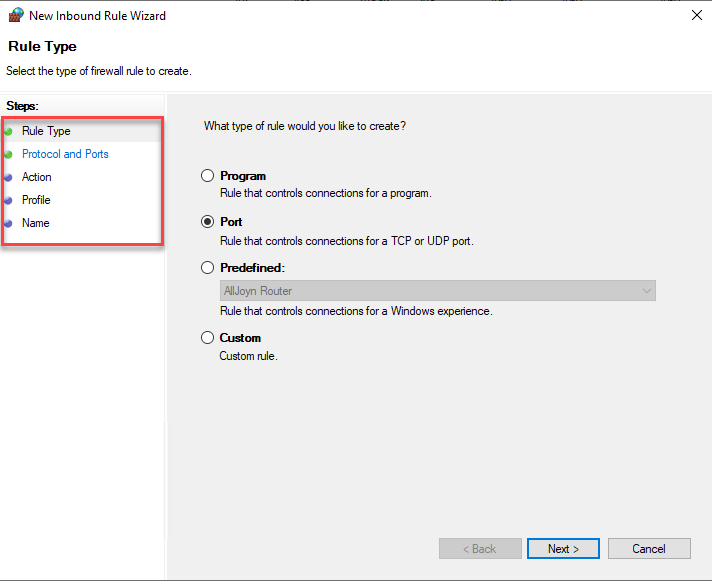
Trên đây là hướng dẫn mở port SQL, chúc các bạn thành công!